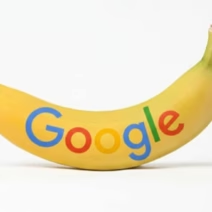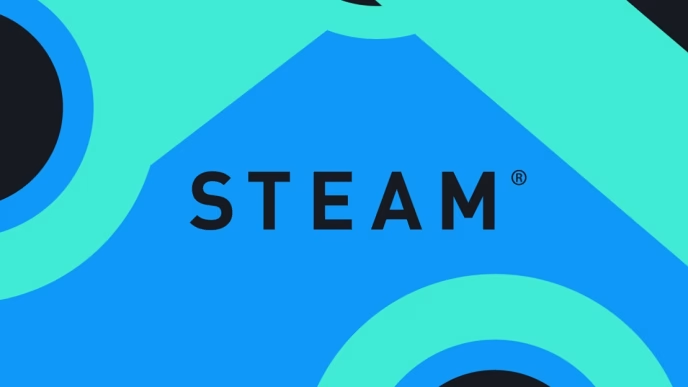Gaming PC lemot? Jangan panik dulu, mungkin Steam punya jawabannya! Kita semua pernah mengalaminya: game baru yang hyped abis, tapi malah ngadat di PC kesayangan. Sebelum langsung menyalahkan spek PC yang (mungkin) sudah uzur, ada baiknya kita intip apa yang sebenarnya terjadi di balik layar.
Untungnya, Steam baru saja merilis fitur kece yang bisa bantu kita mendiagnosa masalah performa game. Jadi, sebelum buru-buru upgrade GPU, baca dulu artikel ini sampai selesai ya!
Mengupas Tuntas Fitur Performance Monitor Terbaru dari Steam
Fitur baru ini adalah performance monitor yang terintegrasi langsung ke dalam Steam Client. Ibarat dokter spesialis untuk game PC, dia bisa memberikan diagnosis lengkap tentang kenapa game kamu berjalan kurang mulus. Bayangkan, selama ini kita cuma bisa nebak-nebak penyebabnya, sekarang ada alat yang bisa memberi tahu kita data yang akurat!
Update Steam Client terbaru ini memang fokus pada pengguna Windows dan hardware GPU yang paling umum digunakan. Tapi jangan khawatir, Valve berjanji akan memperluas cakupan fitur ini di masa depan. Jadi, buat kalian yang setia dengan sistem operasi lain, harap bersabar ya!
Data Apa Saja yang Bisa Kita Lihat?
Performance monitor ini menawarkan empat tingkatan detail yang berbeda. Mulai dari yang paling sederhana, yaitu hanya menampilkan nilai FPS (Frames Per Second) secara umum, hingga yang paling detail, yang mencakup FPS, penggunaan CPU, GPU, dan RAM secara real-time. Pilih yang paling sesuai dengan kebutuhanmu, ya! Jangan sampai saking penasarannya, malah bikin overlay menutupi separuh layar game.
Sebelumnya, Steam memang sudah punya FPS counter sederhana. Tapi, fitur baru ini lebih canggih karena bisa membedakan antara frames yang dirender langsung oleh GPU dengan frames yang dihasilkan oleh teknologi seperti Nvidia DLSS atau AMD FSR. Nah, ini penting!
Teknologi seperti DLSS dan FSR ini memang bisa meningkatkan frame rate secara visual. Tapi, mereka sebenarnya menghasilkan “fake frames”. Secara kasat mata, game terlihat lebih mulus, tapi di balik layar, input latency (keterlambatan input) tetap sama. Buat para gamer kompetitif, input latency ini sangat krusial. Ibaratnya, kayak mau nembak musuh, tapi telat sepersekian detik. Fatal!
Jadi, dengan performance monitor ini, kamu bisa melihat apakah “smoothness” yang kamu rasakan itu asli atau cuma ilusi. Apakah game benar-benar berjalan di 60 FPS atau cuma terasa seperti itu karena bantuan DLSS? Informasi ini sangat penting untuk menentukan apakah kamu perlu menyesuaikan pengaturan grafis, upgrade hardware, atau bahkan ganti game! (Ups!)
Steam Deck dan PC: Satu Rasa, Dua Wadah
Valve sebenarnya sudah memberikan "bocoran" tentang fitur ini melalui Steam Deck. Di perangkat handheld tersebut, ada alat serupa seperti MangoHud yang memungkinkan pengguna untuk memantau kinerja CPU, GPU, RAM, dan penggunaan baterai. Kini, pengalaman serupa hadir di desktop Steam, sehingga lebih banyak gamer yang bisa mengakses informasi penting ini.
Kedepannya, Valve berencana untuk menambahkan lebih banyak data ke overlay performance ini. Mereka juga akan mencoba mendeteksi skenario kinerja hardware yang buruk dan menampilkan ringkasan kinerja game yang lebih lengkap saat kamu menekan tombol Shift+Tab. Kita tunggu saja kejutan apa lagi yang akan dihadirkan Valve!
Mengoptimalkan Pengalaman Bermain Game: Tips dan Trik
Sekarang, setelah punya alat untuk memantau kinerja game, saatnya kita memaksimalkan potensi PC kita. Beberapa tips yang bisa kamu coba:
- Sesuaikan Pengaturan Grafis: Ini yang paling dasar. Turunkan resolusi, kualitas tekstur, atau efek grafis lainnya jika frame rate terlalu rendah.
- Perbarui Driver GPU: Pastikan kamu menggunakan driver GPU terbaru dari Nvidia atau AMD. Driver terbaru biasanya membawa peningkatan kinerja dan perbaikan bug.
- Tutup Aplikasi Latar Belakang: Aplikasi seperti Chrome, Discord, atau Spotify bisa memakan sumber daya CPU dan RAM. Tutup aplikasi yang tidak perlu saat bermain game.
- Defragment Hard Drive/SSD: Jika kamu menggunakan hard drive (HDD), rutin melakukan defragmentasi bisa membantu meningkatkan kecepatan baca dan tulis data. Jika menggunakan SSD, hindari melakukan defragmentasi karena bisa memperpendek umur SSD.
- Pertimbangkan Upgrade Hardware: Jika semua cara sudah dicoba tapi performa game tetap kurang memuaskan, mungkin sudah saatnya kamu mempertimbangkan untuk upgrade hardware. Misalnya, menambah RAM, mengganti GPU dengan yang lebih bertenaga, atau beralih ke SSD.
DLSS dan FSR: Teman atau Lawan?
Teknologi seperti DLSS dan FSR memang kontroversial. Di satu sisi, mereka bisa meningkatkan frame rate secara signifikan. Di sisi lain, mereka menghasilkan “fake frames” yang bisa memengaruhi input latency. Lalu, haruskah kita menggunakannya?
Jawabannya tergantung pada preferensi masing-masing. Jika kamu lebih mengutamakan visual smoothness, DLSS dan FSR bisa menjadi pilihan yang baik. Tapi, jika kamu seorang gamer kompetitif yang sangat memperhatikan input latency, mungkin sebaiknya kamu mematikan fitur ini.
Performance Monitor Steam: Investasi Masa Depan Gaming PC
Fitur performance monitor terbaru dari Steam ini adalah langkah maju yang signifikan dalam membantu gamer memahami dan mengoptimalkan kinerja game PC mereka. Dengan informasi yang akurat dan mudah diakses, kita bisa membuat keputusan yang lebih cerdas tentang pengaturan grafis, upgrade hardware, dan bahkan pemilihan game.
Jadi, jangan ragu untuk mencoba fitur baru ini dan bagikan pengalamanmu di kolom komentar! Siapa tahu, kita bisa menemukan solusi bersama untuk masalah performa game yang kita alami. Ingat, bermain game itu seharusnya menyenangkan, bukan bikin frustrasi!